mit Tastatur Bearbeiten einer Formel
In diesem Artikel erfahren Sie, wie Sie eine Formel mithilfe der Tastatur in Microsoft Excel bearbeiten. Manchmal klicken Sie zwischen der Zelle und der Formelleiste hin und her, während Sie eine Bearbeitungsformel eingeben. Im Folgenden finden Sie einige Tricks, mit denen Sie eine Zelle bearbeiten können, ohne die Maus zu berühren: – * Verwenden Sie die Pfeiltasten, um zur Zelle zu gelangen.
-
Drücken Sie die Taste F2, um den Bearbeitungsmodus aufzurufen.
-
Verwenden Sie im Bearbeitungsmodus diese Tipps, um Änderungen vorzunehmen
Nehmen wir ein Beispiel und verstehen: –
Wir haben ein Bewertungsblatt, in dem wir die Gesamtpunktzahl, die durchschnittliche, die maximale und die minimale Punktzahl berechnet haben.
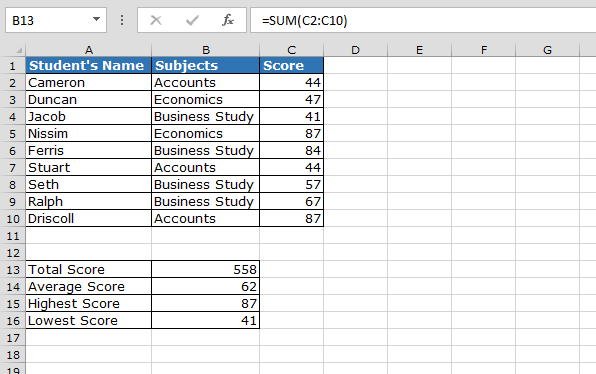
-
Verwenden Sie die Pfeiltasten, wenn Sie Zellen auswählen müssen, die in Ihrer Formel verwendet werden sollen.
Denken Sie beim Auswählen von Zellen daran, F2 zu drücken, um zwischen Bearbeitungsmodus und Auswahlmodus umzuschalten.
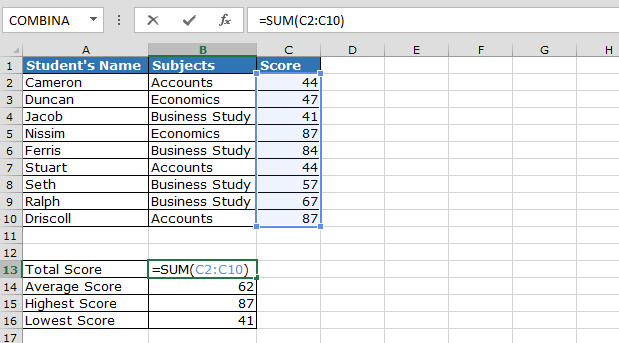
-
Drücken Sie die HOME-Taste, um den Cursor an den Anfang der Formel zu bewegen.
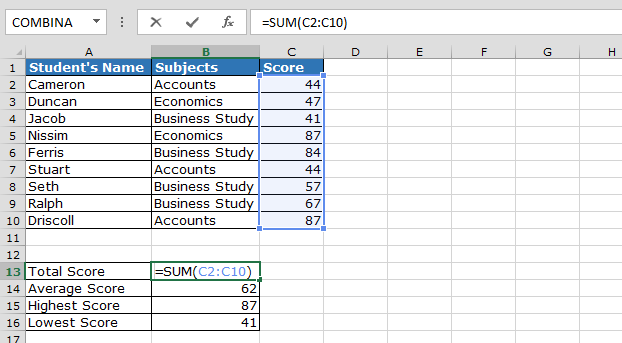
-
Drücken Sie die END-Taste, um den Cursor an das Ende der Formel zu bewegen.
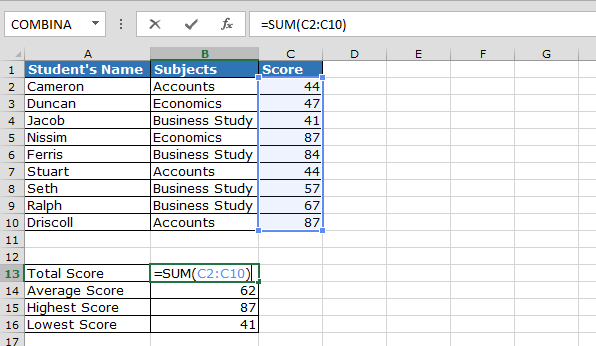
-
Halten Sie die STRG-Taste und den Pfeil nach links oder rechts gedrückt, um sich schnell durch die Formel zu bewegen.
-
Halten Sie die UMSCHALTTASTE gedrückt und markieren Sie mit der linken oder rechten Taste einen Teil Ihrer Formel.
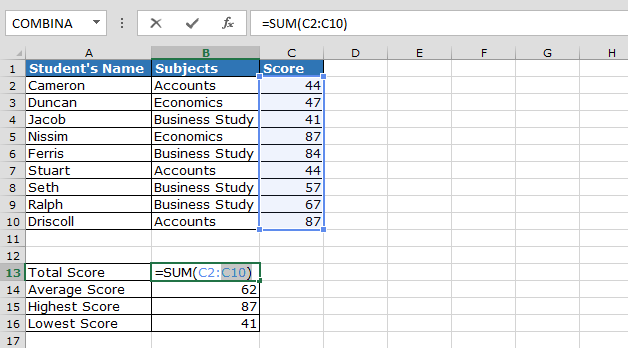
-
Drücken Sie die END-Taste und dann STRG + UMSCHALT + HOME, um die gesamte Formel auszuwählen.
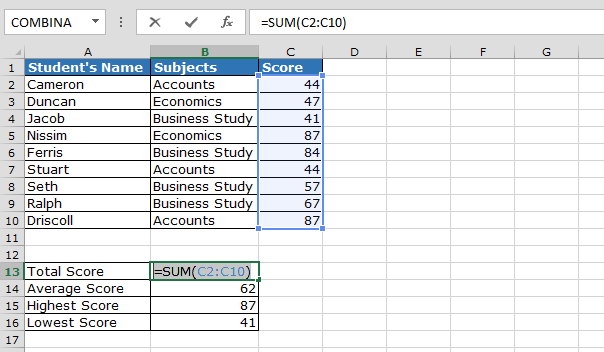
-
Bei Bedarf können Sie Teile Ihrer Formel kopieren (STRG + C) und einfügen (STRG + V).
-
Wenn Sie alle Änderungen an Ihrer Formel vorgenommen haben, drücken Sie die EINGABETASTE, um die Änderungen zu akzeptieren, oder drücken Sie die ESC-Taste, um die Änderungen zurückzusetzen, falls Sie einen Fehler gemacht haben.
Auf diese Weise können wir die Formel mithilfe der Tastaturtasten bearbeiten.
Wenn Ihnen unsere Blogs gefallen haben, teilen Sie sie Ihren Freunden auf Facebook mit. Sie können uns auch auf Twitter und Facebook folgen.
Wir würden gerne von Ihnen hören, lassen Sie uns wissen, wie wir unsere Arbeit verbessern, ergänzen oder innovieren und für Sie verbessern können. Schreiben Sie uns an [email protected]